- Συγγραφέας Jason Gerald [email protected].
- Public 2024-01-19 22:12.
- Τελευταία τροποποίηση 2025-01-23 12:15.
Αυτό το wikiHow σας διδάσκει πώς να ενημερώσετε το πρόγραμμα οδήγησης της κάρτας βίντεο (γνωστό και ως κάρτα γραφικών) σε έναν υπολογιστή Windows 7. Μπορείτε να χρησιμοποιήσετε το ενσωματωμένο πρόγραμμα Device Manager του υπολογιστή σας για να ελέγξετε για ενημερώσεις καρτών βίντεο από το Διαδίκτυο. Εάν αυτά δεν είναι διαθέσιμα, το ενσωματωμένο πρόγραμμα της κάρτας βίντεο ή ο ιστότοπος του κατασκευαστή της κάρτας ενδέχεται να παρέχει ενημερώσεις προγραμμάτων οδήγησης που μπορείτε να κατεβάσετε.
Βήμα
Μέθοδος 1 από 3: Χρήση της ιστοσελίδας του κατασκευαστή
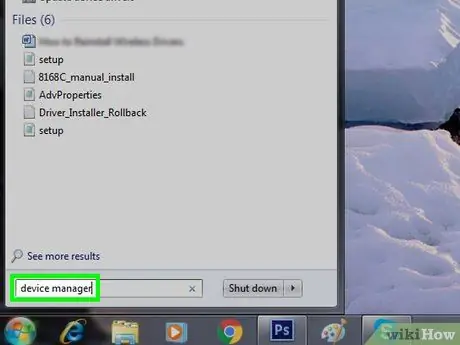
Βήμα 1. Καθορίστε τον κατασκευαστή της κάρτας βίντεο του υπολογιστή
Μπορείτε να βρείτε το όνομα της κάρτας μέσω του προγράμματος Device Manager. Εάν δεν έχετε χρησιμοποιήσει τη Διαχείριση συσκευών ή δεν βλέπετε τα στοιχεία της κάρτας, ακολουθήστε τα εξής βήματα:
- Άνοιγμα μενού " Αρχή"Και κάντε κλικ στη γραμμή αναζήτησης.
- Πληκτρολογήστε τη διαχείριση συσκευών και, στη συνέχεια, κάντε κλικ στο κουμπί " Διαχειριστή της συσκευής " στο μενού.
- Αναπτύξτε την ενότητα "Προσαρμογείς οθόνης" κάνοντας διπλό κλικ σε αυτήν.
- Σημειώστε τον κατασκευαστή και το όνομα της κάρτας βίντεο που θέλετε να ενημερώσετε.
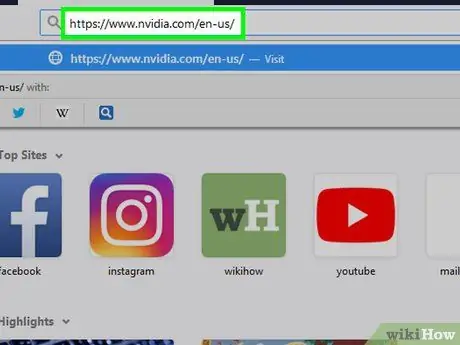
Βήμα 2. Επισκεφτείτε τον ιστότοπο του κατασκευαστή
Αυτό το βήμα είναι ελαφρώς διαφορετικό ανάλογα με τον κατασκευαστή της κάρτας βίντεο. Ωστόσο, ορισμένοι αρκετά δημοφιλείς ιστότοποι κατασκευαστών καρτών βίντεο περιλαμβάνουν:
- NVIDIA -
- AMD -
- Alienware -
- Εάν δεν γνωρίζετε τον ιστότοπο του κατασκευαστή, πληκτρολογήστε το όνομα του κατασκευαστή, ακολουθούμενο από τη λέξη -κλειδί αναζήτησης "ιστότοπος" σε μια μηχανή αναζήτησης για να εμφανίσετε μια λίστα με τα κατάλληλα αποτελέσματα αναζήτησης.
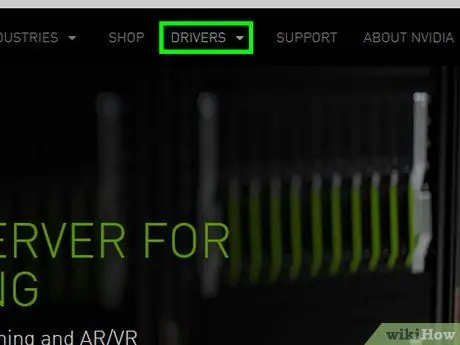
Βήμα 3. Αναζητήστε την ενότητα "Λήψεις" ή "Προγράμματα οδήγησης"
Συνήθως, μπορείτε να βρείτε μία από αυτές τις επιλογές στο επάνω μέρος της σελίδας. Ωστόσο, μπορεί να χρειαστεί να μετακινηθείτε προς τα κάτω και να το αναζητήσετε στην ενότητα "Υποστήριξη" (ή παρόμοιο).
Σως χρειαστεί να κάνετε κλικ σε μια καρτέλα ή έναν σύνδεσμο " Υποστήριξη "πριν μπορέσω να επιλέξω ένα τμήμα" Λήψεις " ή " Οδηγοί ”.
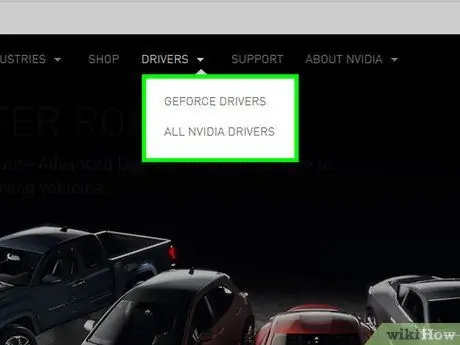
Βήμα 4. Επιλέξτε μια κάρτα βίντεο
Κάντε κλικ στο όνομα της κάρτας βίντεο όταν σας ζητηθεί να επιλέξετε ένα μοντέλο κάρτας.
Σως χρειαστεί να εισαγάγετε το όνομα της κάρτας βίντεο
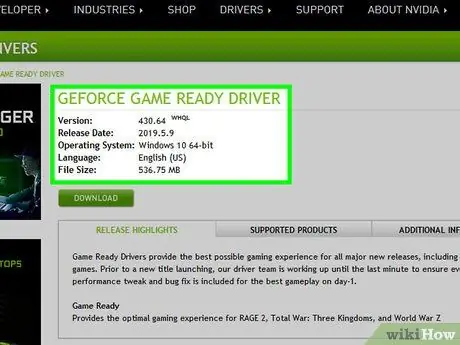
Βήμα 5. Αναζητήστε διαθέσιμες ενημερώσεις
Αφού επιλέξετε ή αναζητήσετε μια κάρτα βίντεο, μπορείτε να δείτε μια λίστα αρχείων ενημέρωσης. Αναζητήστε τα πιο πρόσφατα αρχεία και δείτε αν η ημερομηνία κυκλοφορίας του αρχείου είναι μεταγενέστερη της ημερομηνίας της τελευταίας ενημέρωσης της κάρτας βίντεο στον υπολογιστή.
Εάν δεν γνωρίζετε την ημερομηνία της τελευταίας ενημέρωσης των Windows ή της Διαχείρισης συσκευών, απλώς κατεβάστε και εγκαταστήστε τα διαθέσιμα αρχεία ενημέρωσης
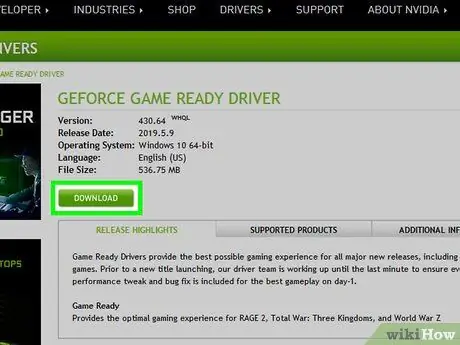
Βήμα 6. Κατεβάστε την ενημέρωση
Εάν υπάρχει διαθέσιμη ενημέρωση, κάντε κλικ στο σύνδεσμο ή στο κουμπί Κατεβάστε ”(Ή κάτι παρόμοιο) κοντά στο όνομα της επιλογής λήψης στον υπολογιστή σας.
- Σως χρειαστεί να επιβεβαιώσετε τη λήψη επιλέγοντας μια τοποθεσία αποθήκευσης ή κάνοντας κλικ στο " Εντάξει ”.
- Σε σπάνιες περιπτώσεις, ορισμένα προγράμματα περιήγησης ιστού θα επισημάνουν τα αρχεία ενημέρωσης προγράμματος οδήγησης ως κακόβουλα ή θα τους ειδοποιήσουν ότι τέτοια αρχεία μπορούν να βλάψουν τον υπολογιστή. Εφόσον κάνετε λήψη του αρχείου απευθείας από τον ιστότοπο του κατασκευαστή, μπορείτε να αγνοήσετε τις προειδοποιήσεις.
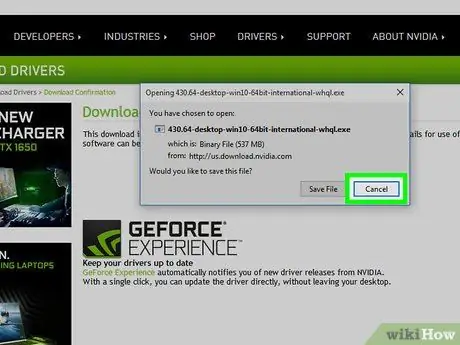
Βήμα 7. Εγκαταστήστε το πρόγραμμα οδήγησης
Μεταβείτε στη θέση όπου είναι αποθηκευμένο το ληφθέν αρχείο ενημέρωσης και κάντε διπλό κλικ στο αρχείο. Μετά από αυτό, ακολουθήστε τις οδηγίες που εμφανίζονται στην οθόνη για να εγκαταστήσετε το πρόγραμμα οδήγησης.
Εάν τα αρχεία προγράμματος οδήγησης ληφθούν με τη μορφή ενός φακέλου ZIP, θα πρέπει να εξαγάγετε το φάκελο κάνοντας δεξί κλικ στο φάκελο και επιλέγοντας " Εξαγωγή εδώ… " Μετά από αυτό, μπορείτε να ανοίξετε τον εξαγόμενο φάκελο και να κάνετε διπλό κλικ στο αρχείο προγράμματος οδήγησης.
Μέθοδος 2 από 3: Χρήση της Διαχείρισης Συσκευών
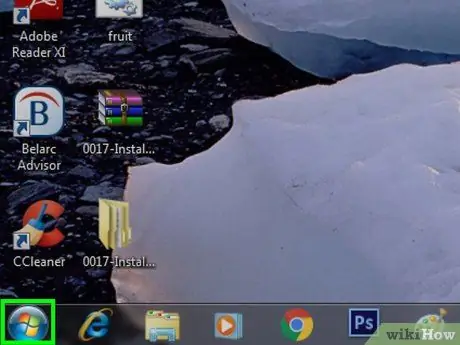
Βήμα 1. Ανοίξτε το μενού "Έναρξη"
Κάντε κλικ στο λογότυπο των Windows στην κάτω αριστερή γωνία της οθόνης. Μενού " Αρχή"θα προβληθεί.
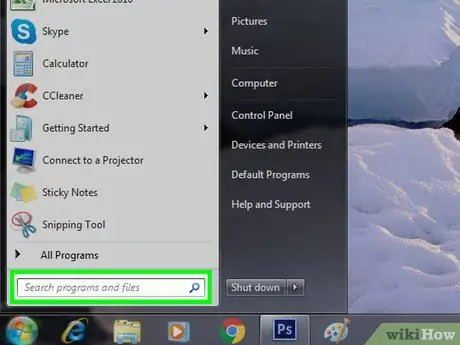
Βήμα 2. Κάντε κλικ στη γραμμή αναζήτησης
Αυτή η γραμμή βρίσκεται στο κάτω μέρος του μενού Αρχή ”.
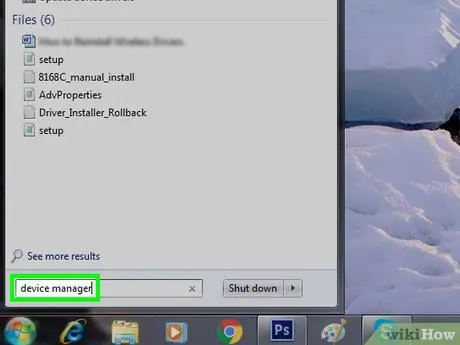
Βήμα 3. Εντοπίστε τη Διαχείριση συσκευών
Πληκτρολογήστε διαχειριστής συσκευής στο μενού για αναζήτηση προγραμμάτων.
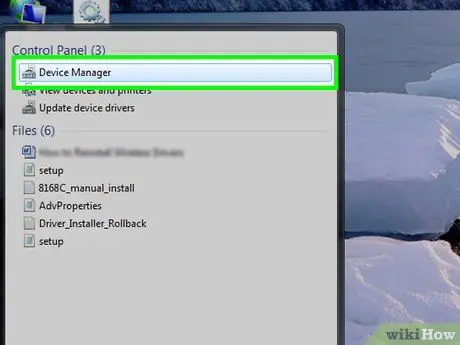
Βήμα 4. Κάντε κλικ στη Διαχείριση συσκευών
Αυτή η επιλογή βρίσκεται στην κορυφή του " Αρχή " Μόλις γίνει κλικ, θα ανοίξει το παράθυρο του προγράμματος Device Manager.
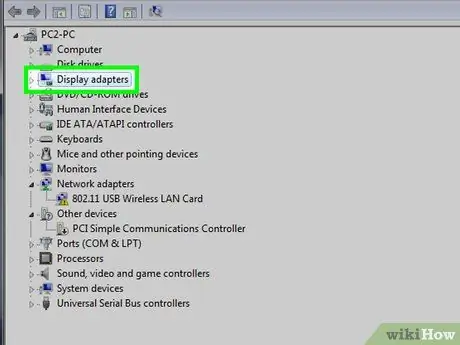
Βήμα 5. Αναπτύξτε το τμήμα "Προσαρμογείς οθόνης"
Εάν δεν βλέπετε τουλάχιστον ένα όνομα κάρτας βίντεο στην ενότητα "Προσαρμογείς οθόνης" στη μέση του παραθύρου Διαχείριση συσκευών, κάντε διπλό κλικ στον τίτλο για να εμφανίσετε την κάρτα βίντεο.
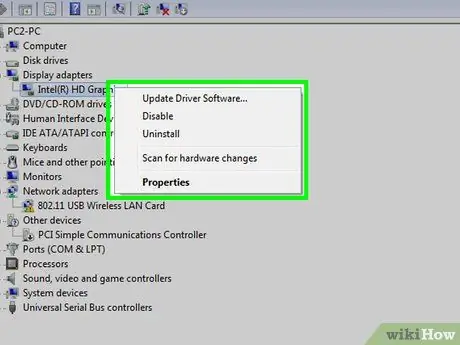
Βήμα 6. Κάντε δεξί κλικ στο όνομα της κάρτας βίντεο
Ένα αναπτυσσόμενο μενού θα ανοίξει στη συνέχεια.
Εάν υπάρχουν πολλά ονόματα καρτών βίντεο, κάντε δεξί κλικ στην κάρτα που θέλετε να ενημερώσετε
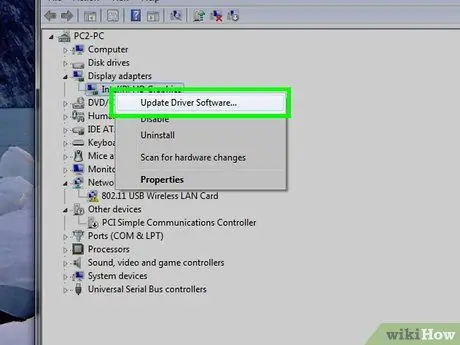
Βήμα 7. Κάντε κλικ στην επιλογή Ενημέρωση λογισμικού προγράμματος οδήγησης…
Αυτή η επιλογή βρίσκεται στο αναπτυσσόμενο μενού. Ένα αναδυόμενο παράθυρο θα ανοίξει στη συνέχεια.
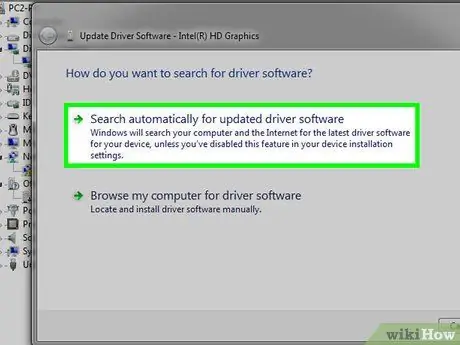
Βήμα 8. Κάντε κλικ στην επιλογή Αυτόματη αναζήτηση για ενημερωμένο λογισμικό προγράμματος οδήγησης
Αυτή η επιλογή βρίσκεται στο αναδυόμενο παράθυρο. Οι διαθέσιμες ενημερώσεις προγραμμάτων οδήγησης θα αναζητηθούν στο Διαδίκτυο.
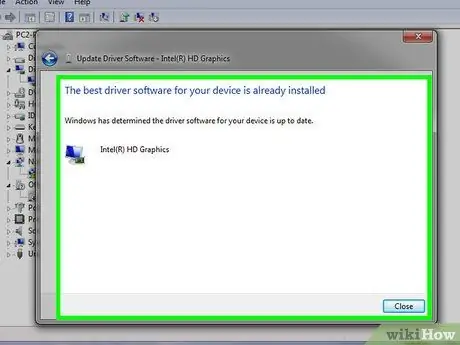
Βήμα 9. Ακολουθήστε τις υποδείξεις που εμφανίζονται στην οθόνη
Εάν υπάρχει διαθέσιμη ενημέρωση για την κάρτα, κάντε κλικ στις προτροπές που εμφανίζονται στην οθόνη για να επιλέξετε, επιβεβαιώσετε και εγκαταστήσετε το πρόγραμμα οδήγησης.
Εάν λάβετε ένα μήνυμα που λέει ότι η έκδοση της κάρτας προγράμματος οδήγησης που χρησιμοποιείτε είναι η τελευταία έκδοση ή ότι χρησιμοποιείτε ήδη την καλύτερη έκδοση του προγράμματος, είναι πιθανό η κάρτα προγράμματος οδήγησης να έχει πράγματι ενημερωθεί. Για να ελέγξετε ξανά, δοκιμάστε να χρησιμοποιήσετε πρόγραμμα κάρτας βίντεο ή επισκεφτείτε τον ιστότοπο της κάρτας βίντεο
Μέθοδος 3 από 3: Χρήση προεπιλεγμένων προγραμμάτων κάρτας βίντεο
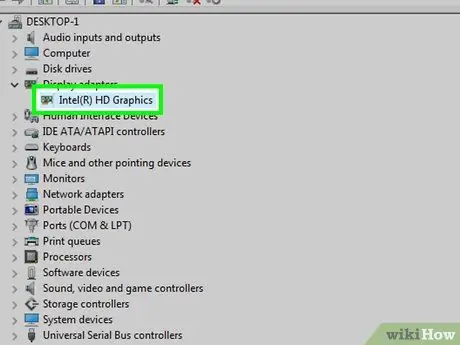
Βήμα 1. Κατανοήστε την κατάλληλη στιγμή για να χρησιμοποιήσετε αυτήν τη μέθοδο
Εάν ο υπολογιστής σας διαθέτει ενσωματωμένη κάρτα βίντεο (π.χ. η κάρτα που ήρθε μετά την αποστολή του υπολογιστή ή μια πρόσθετη κάρτα), είναι πιθανό το πρόγραμμα για αυτήν την κάρτα να είναι ήδη εγκατεστημένο στον υπολογιστή. Αυτά τα προγράμματα παρέχουν συνήθως την επιλογή αυτόματης ενημέρωσης της κάρτας βίντεο.
Εάν δεν μπορείτε να ενημερώσετε επιτυχώς την κάρτα βίντεο μέσω της Διαχείρισης συσκευών, η χρήση του ενσωματωμένου προγράμματος της κάρτας βίντεο μπορεί να είναι το σωστό βήμα
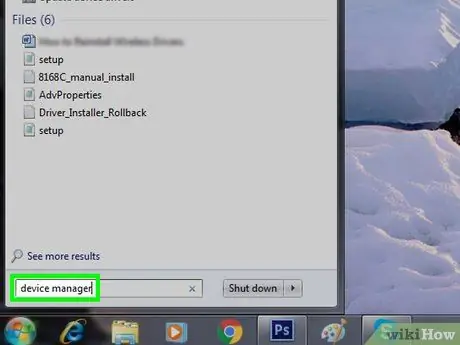
Βήμα 2. Προσδιορίστε τον κατασκευαστή της κάρτας βίντεο του υπολογιστή
Μπορείτε να βρείτε το όνομα της κάρτας μέσω του προγράμματος Device Manager. Εάν δεν έχετε χρησιμοποιήσει τη Διαχείριση συσκευών ή δεν βλέπετε τα στοιχεία της κάρτας, ακολουθήστε τα εξής βήματα:
- Άνοιγμα μενού " Αρχή"Και κάντε κλικ στη γραμμή αναζήτησης.
- Πληκτρολογήστε τη διαχείριση συσκευών και, στη συνέχεια, κάντε κλικ στο κουμπί " Διαχειριστή της συσκευής " στο μενού.
- Αναπτύξτε την ενότητα "Προσαρμογείς οθόνης" κάνοντας διπλό κλικ σε αυτήν.
- Σημειώστε τον κατασκευαστή και το όνομα της κάρτας βίντεο που θέλετε να ενημερώσετε.
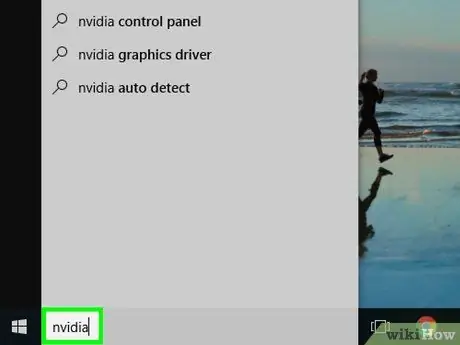
Βήμα 3. Εντοπίστε το ενσωματωμένο πρόγραμμα κάρτας βίντεο στον υπολογιστή
Κάντε κλικ στη γραμμή αναζήτησης στο μενού « Αρχή ”, Στη συνέχεια πληκτρολογήστε το όνομα του κατασκευαστή ή του μοντέλου της κάρτας. Στη συνέχεια θα εμφανιστεί μια λίστα με τα κατάλληλα προγράμματα.
- Για παράδειγμα, εάν έχετε εγκατεστημένη κάρτα γραφικών NVIDIA GeForce στον υπολογιστή σας, πληκτρολογήστε nvidia ή geforce.
- Εάν δεν έχετε σωστά αποτελέσματα μετά την εισαγωγή του ονόματος του κατασκευαστή, χρησιμοποιήστε το όνομα της κάρτας βίντεο.
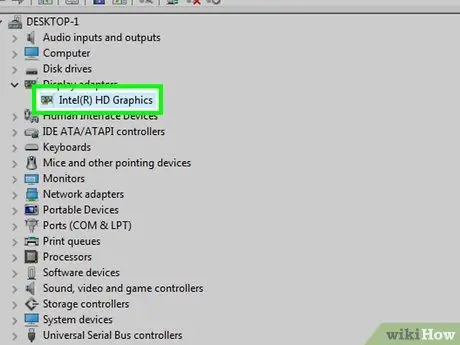
Βήμα 4. Ανοίξτε το πρόγραμμα της κάρτας βίντεο
Κάντε κλικ στο όνομα του προγράμματος στο μενού " Αρχή " Μετά από αυτό, το πρόγραμμα θα ανοίξει στο δικό του παράθυρο.
Εάν δεν μπορείτε να βρείτε το πρόγραμμα κάρτας βίντεο στον υπολογιστή σας, μπορείτε ακόμα να χρησιμοποιήσετε τον ιστότοπο του κατασκευαστή για να βρείτε και να κατεβάσετε ένα νέο πρόγραμμα οδήγησης
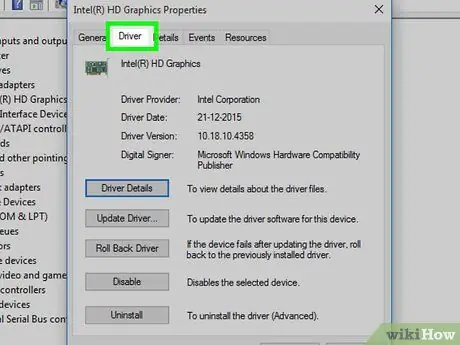
Βήμα 5. Κάντε κλικ στην καρτέλα Ενημερώσεις ή Οδηγοί.
Οι κατάλληλες καρτέλες βρίσκονται συνήθως στη γραμμή εργαλείων στην κορυφή του παραθύρου του προγράμματος. Ωστόσο, ίσως χρειαστεί να ελέγξετε το παράθυρο του προγράμματος για να βρείτε τη σωστή καρτέλα.
Σε ορισμένα προγράμματα, ίσως χρειαστεί να κάνετε κλικ στο εικονίδιο "Μενού" (π. ☰") Στο παράθυρο του προγράμματος για να ανοίξετε μια γραμμή εργαλείων που εμφανίζει την επιλογή" Ενημερώσεις " ή " Οδηγοί ”.
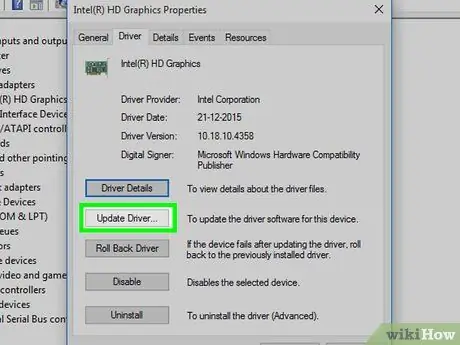
Βήμα 6. Αναζητήστε διαθέσιμες ενημερώσεις προγραμμάτων οδήγησης
Μόλις βρεθείτε στη σελίδα "Ενημερώσεις" ή "Προγράμματα οδήγησης", αναζητήστε τυχόν διαθέσιμες ενημερώσεις στο επάνω μέρος της σελίδας.
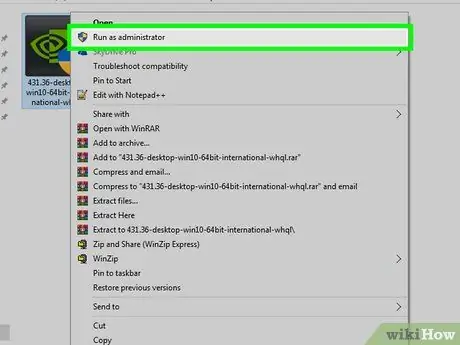
Βήμα 7. Κατεβάστε και εγκαταστήστε τα διαθέσιμα προγράμματα οδήγησης
Αν δείτε διαθέσιμα προγράμματα οδήγησης, κάντε κλικ στο Κατεβάστε ”Δίπλα (ή κάτω από αυτό) για λήψη του προγράμματος οδήγησης. Μόλις ολοκληρωθεί η λήψη, το πρόγραμμα της κάρτας βίντεο θα εγκαταστήσει αυτόματα το νέο πρόγραμμα οδήγησης.
- Μερικές φορές, πρέπει να εκτελέσετε την εγκατάσταση κάνοντας κλικ στο " Εγκαθιστώ "Ή κάτι παρόμοιο (π.χ. το πρόγραμμα GeForce Experience απαιτεί να κάνετε κλικ στο" ΕΚΠΡΟΣ ΕΓΚΑΤΑΣΤΑΣΗ ”Για να ξεκινήσει η εγκατάσταση του προγράμματος οδήγησης).
- Ενδέχεται να σας ζητηθεί να επιβεβαιώσετε την εγκατάσταση κάνοντας κλικ στο " Ναί ”.






